국립 국어원 네이버 사람인 다음 맞춤법 검사기 활용해보자
안녕하세요. Henney입니다. 오늘은 맞춤법 검사기에 대해서 이야기해보려고 합니다.
자소서의 오타를 수정하거나 혹은 블로그에 글을 포스팅할 때 오타가 있으면 흔히들 말하는 가독성에서 안 좋은 결과를 초래할 수가 있습니다. 하여 상당히 맞춤법은 중요하다고 할 수 있습니다.
이러한 이유로 대표적으로 많은 사람들이 사용하고 있는 네 가지의 맞춤법 검사기에 대해서 한번 말씀드리겠습니다.
1. 국립국어원 맞춤법 검사기(부산대학교 맞춤법 검사기)

국립국어원(부산대학교) 맞춤법검사기
포털사이트에서 국립국어원 맞춤법 검사기라고 입력을 하면 나오는 화면입니다. 흔히들 말하는 국립국어원 맞춤법 검사기는 부산대학교에서 운영하고 관리하고 있다고 합니다.
결과적으로 검색을 하실 때 부산대학교 맞춤법 검사기라고 검색을 하셔도 같은 결과가 나오는 것을 확인하실 수 있을 겁니다.
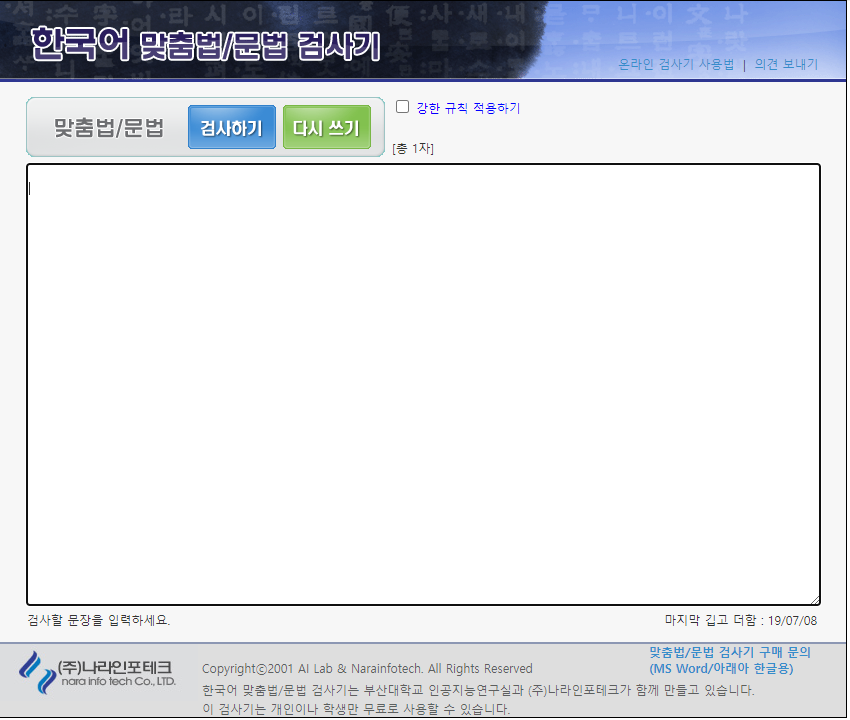
맞춤법 검사기
국립국어원 맞춤법 검사기를 검색하시고 들어가시면 나오는 화면입니다. 아래쪽에 한국어 맞춤법/문법 검사기는 부산대학교 인공지능 연구실과 (주)나라 인포 테크가 함께 만들고 있다는 문구가 있습니다.
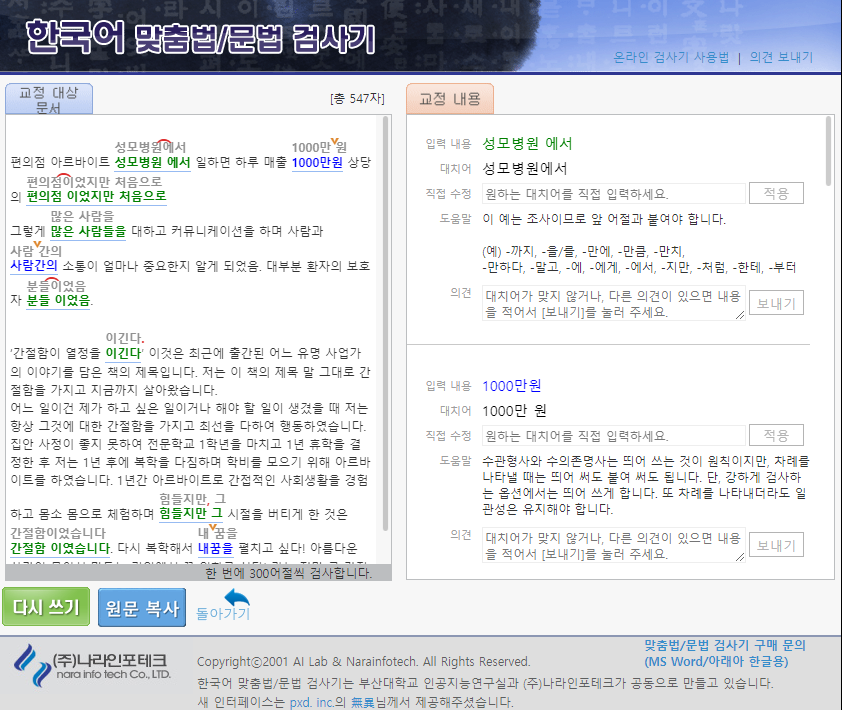
국립국어원(부산대학교) 맞춤법검사기
제가 수정을 원하는 글을 부산대학교 맞춤법 검사기에 입력을 하였습니다. 상당히 전문적이고 상세하게 맞춤법 검사에 대한 내용을 알려 주고 있습니다.
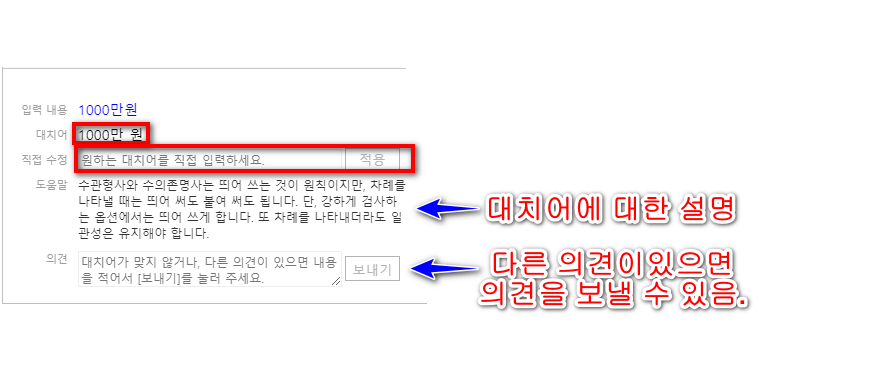
국립국어원(부산대학교) 맞춤법검사기
한 가지 수정 사항에 대해서 내용을 가져와 봤습니다. 먼저 위쪽에 제가 입력한 입력 내용이 나오고 그에 대한 대치어가 나옵니다.
또한 아래에 직접 수정하는 칸이 있어서 제가 원하는 대치어를 입력할 수도 있습니다. 도움말로 왜 대치어를 사용해야 하는지에 대한 이유를 간략하게 설명해줍니다.
한국어 맞춤법/문법 검사기
Copyrightⓒ2001 AI Lab & Narainfotech. All Rights Reserved 한국어 맞춤법/문법 검사기는 부산대학교 인공지능연구실과 (주)나라인포테크가 함께 만들고 있습니다. 이 검사기는 개인이나 학생만 무료로 사용
speller.cs.pusan.ac.kr
2. 네이버 맞춤법 검사기
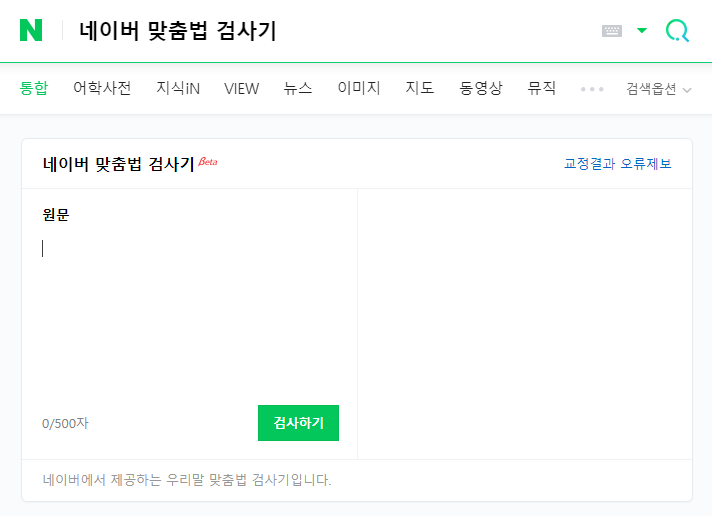
네이버 맞춤법 검사기
다음으로 네이버 맞춤법 검사기입니다. 네이버 포털 사이트에서 '네이버 맞춤 검사기'를 입력하면 바로 나오는 화면입니다.
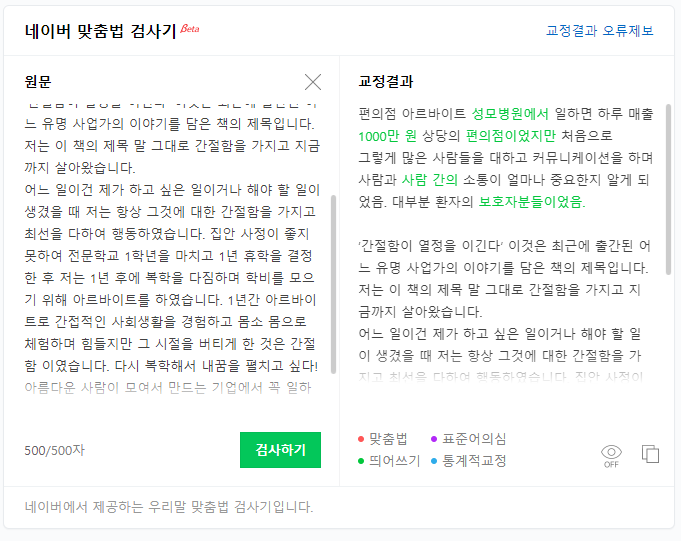
네이버 맞춤법 검사기
네이버 맞춤법 검사기를 실행한 결과입니다. 원문에 검사를 하고자 하는 내용을 넣고 검사하기를 클릭합니다.
옆 칸에 교정 결과가 나옵니다. 교정 결과에 대한 구분은 네이버 맞춤법 검사기의 경우 색으로 구분합니다.
빨간색 : 맞춤법, 보라색 : 표준어 의심, 초록색 : 띄어쓰기, 파란색 : 통계적 교정입니다.
제가 쓴 글의 교정 결과를 보시면 초록색이 다 나온 걸 볼 수가 있습니다. 초록색은 띄어쓰기가 오류라는 것입니다.
네이버 맞춤법 검사기 : 네이버 통합검색
'네이버 맞춤법 검사기'의 네이버 통합검색 결과입니다.
search.naver.com
3. 사람인 맞춤법 검사기
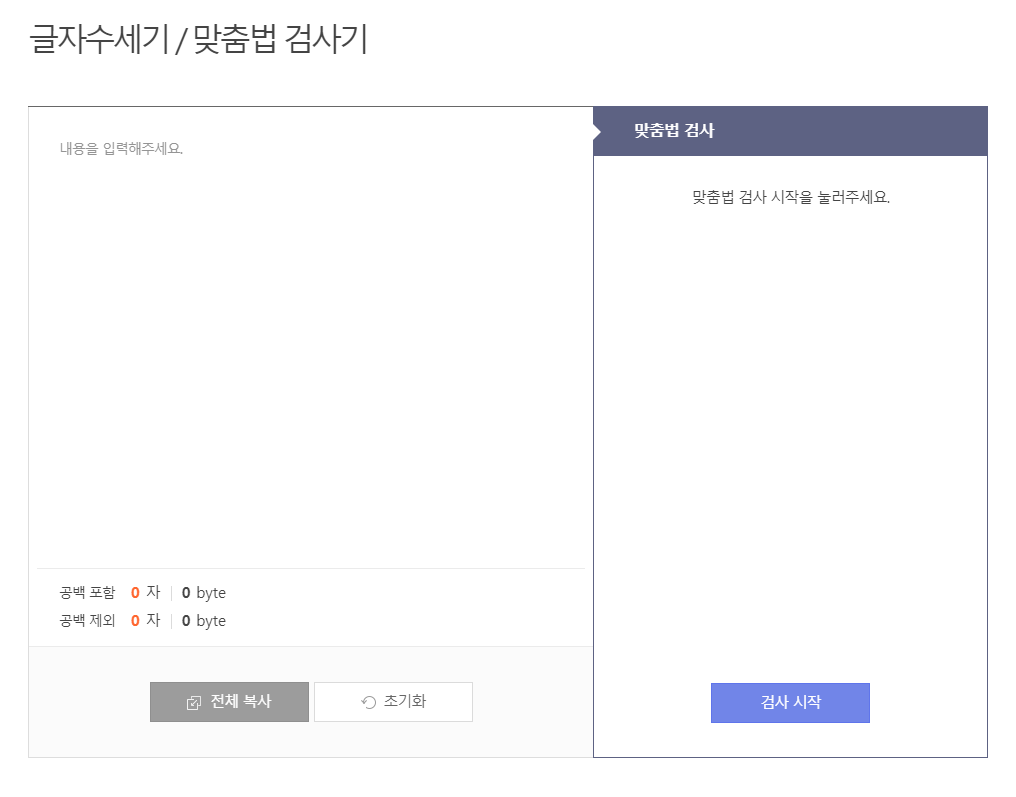
사람인 맞춤법 검사기
사람인 맞춤법 검사기를 검색하고 들어가면 나오는 화면입니다. 이제 검색할 글을 입력해보겠습니다.
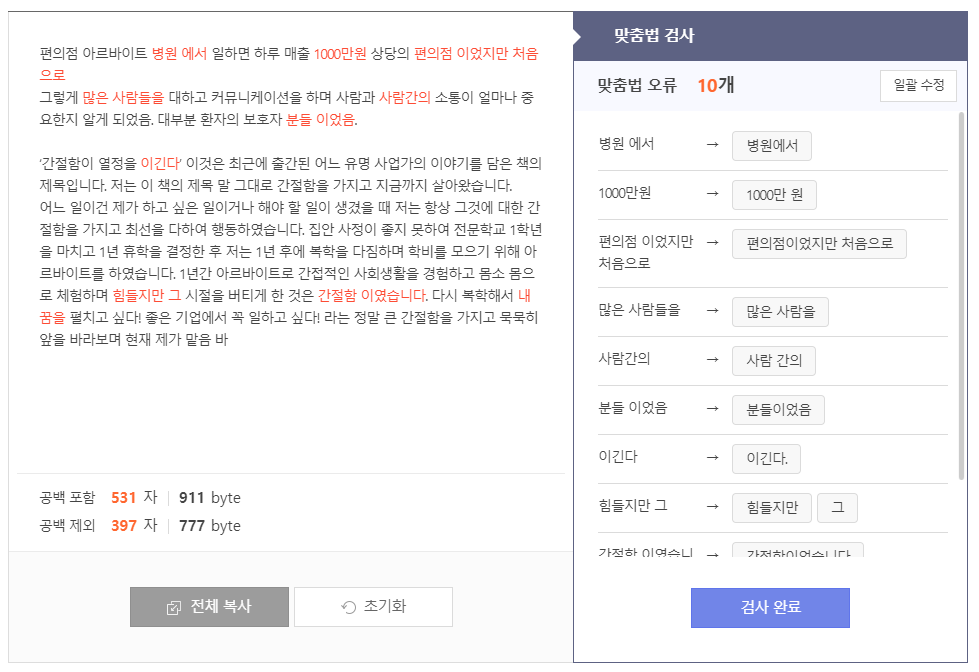
사람인 맞춤법 검사기
사람인 맞춤법 검사기에 대한 결과 화면입니다. 공백 포함 몇 자이고 공백 제외하고 몇 자 인지 나옵니다. 그리고 맞춤법 검사에 대한 맞춤법 오류 개수가 빨간색으로 나옵니다.
현재 글은 10개라고 나옵니다. 그리고 그 오류 사항에 대한 수정 값이 나옵니다. 그리고 위에 일괄 수정 버튼을 누르면
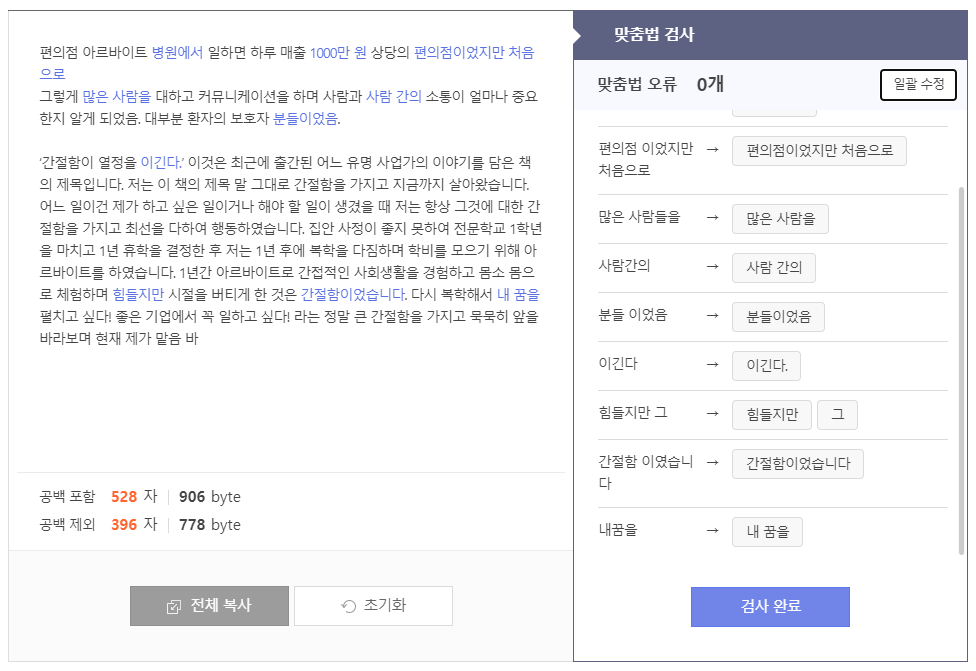
사람인 맞춤법 검사기
수정된 부분이 파란색으로 나옵니다. 한 번에 일괄 수정이 돼서 편하게 틀린 내용을 수정할 수가 있습니다.
글자수 세기/맞춤법 검사기 | 사람인
글자수 세기/맞춤법 검사기 | 이력서와 자기소개서의 글자수, 맟춤법을 확인 할 수 있는 검사기 - 사람인
www.saramin.co.kr
4. 다음 맞춤법 검사기
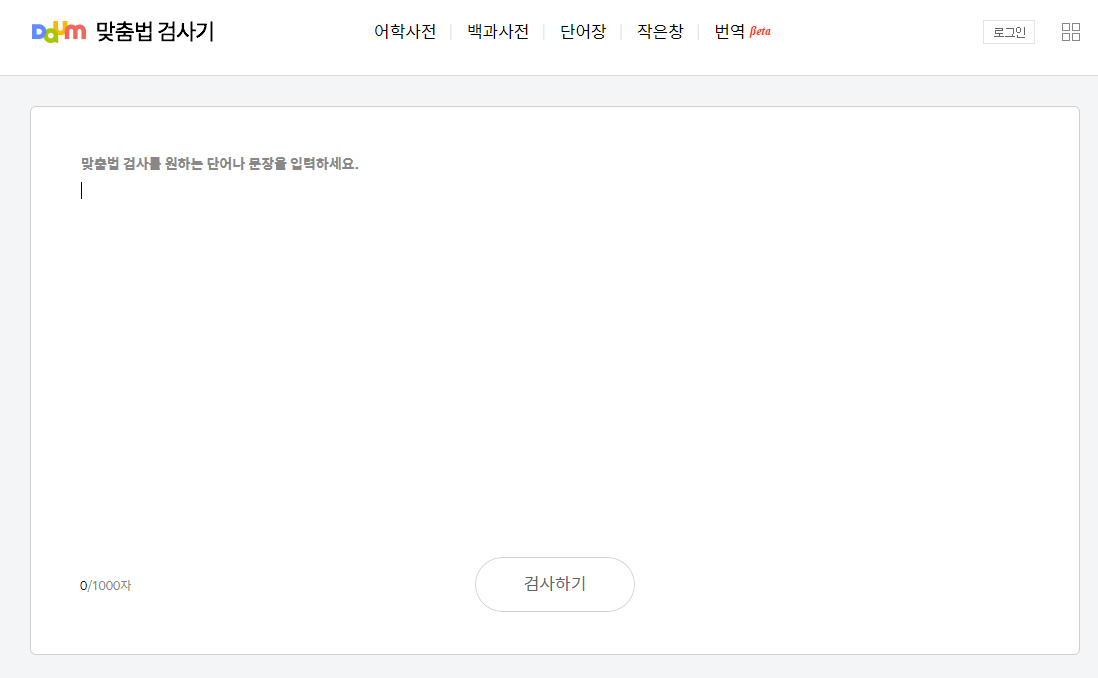
다음 맞춤법 검사기
네 번째로 다음 맞춤법 검사기입니다. 현재 보이시는 화면은 다음에서 '맞춤법 검사기'를 입력하고 나오는 화면입니다.
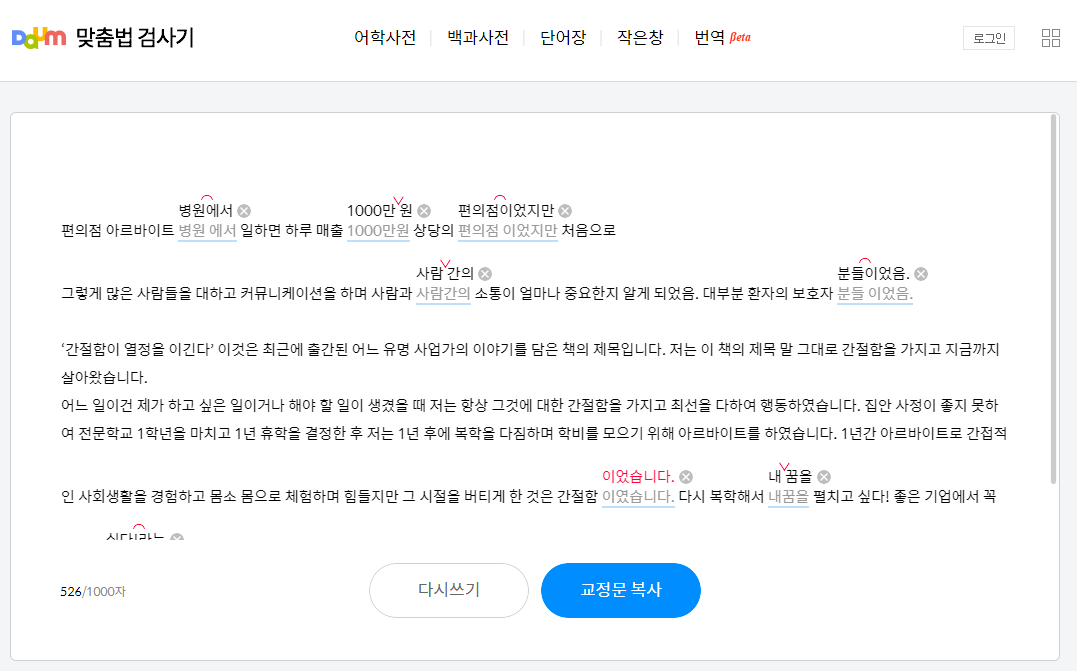
다음 맞춤법 검사기
제가 교정하기 원하는 내용을 입력한 화면입니다. 교정 내용에 대한 수정 사항을 잘 보여 주고 있습니다.
그리고 중요한 것은 교정 문에 대한 복사가 가능하다는 것입니다. 한 번에 버튼 하나로 교정 문 복사가 가능하다는 점이 참 편리한 기능 같습니다.
다음 맞춤법검사기
alldic.daum.net
오늘은 맞춤법 검사기에 대해서 한번 알아보았습니다. 각각의 맞춤법 검사기마다 특징들이 있기 때문에 원하시는 기능이 있으신 맞춤법 검사기를 적절하게 사용하셔서 원하시는 내용 얻으시길 바라겠습니다. 읽어주신 분들 감사합니다.
'블로그 꾸미기' 카테고리의 다른 글
애드센스 핀번호 재발급 방법 (0)
2020.11.23
키워드 검색량 조회로 키워드 찾기 (0)
2020.10.28
ZUM (줌) 검색등록 해서 방문자수 늘리자! (0)
2020.10.28
국립 국어원 네이버 사람인 다음 맞춤법 검사기 활용해보자
안녕하세요. Henney입니다. 오늘은 맞춤법 검사기에 대해서 이야기해보려고 합니다.
자소서의 오타를 수정하거나 혹은 블로그에 글을 포스팅할 때 오타가 있으면 흔히들 말하는 가독성에서 안 좋은 결과를 초래할 수가 있습니다. 하여 상당히 맞춤법은 중요하다고 할 수 있습니다.
이러한 이유로 대표적으로 많은 사람들이 사용하고 있는 네 가지의 맞춤법 검사기에 대해서 한번 말씀드리겠습니다.
1. 국립국어원 맞춤법 검사기(부산대학교 맞춤법 검사기)

포털사이트에서 국립국어원 맞춤법 검사기라고 입력을 하면 나오는 화면입니다. 흔히들 말하는 국립국어원 맞춤법 검사기는 부산대학교에서 운영하고 관리하고 있다고 합니다.
결과적으로 검색을 하실 때 부산대학교 맞춤법 검사기라고 검색을 하셔도 같은 결과가 나오는 것을 확인하실 수 있을 겁니다.
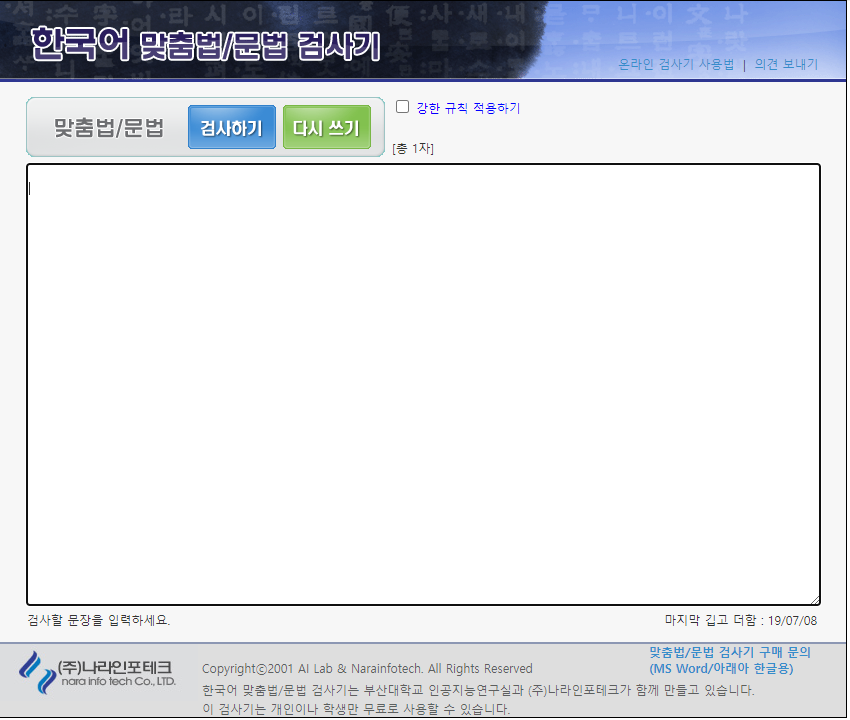
국립국어원 맞춤법 검사기를 검색하시고 들어가시면 나오는 화면입니다. 아래쪽에 한국어 맞춤법/문법 검사기는 부산대학교 인공지능 연구실과 (주)나라 인포 테크가 함께 만들고 있다는 문구가 있습니다.
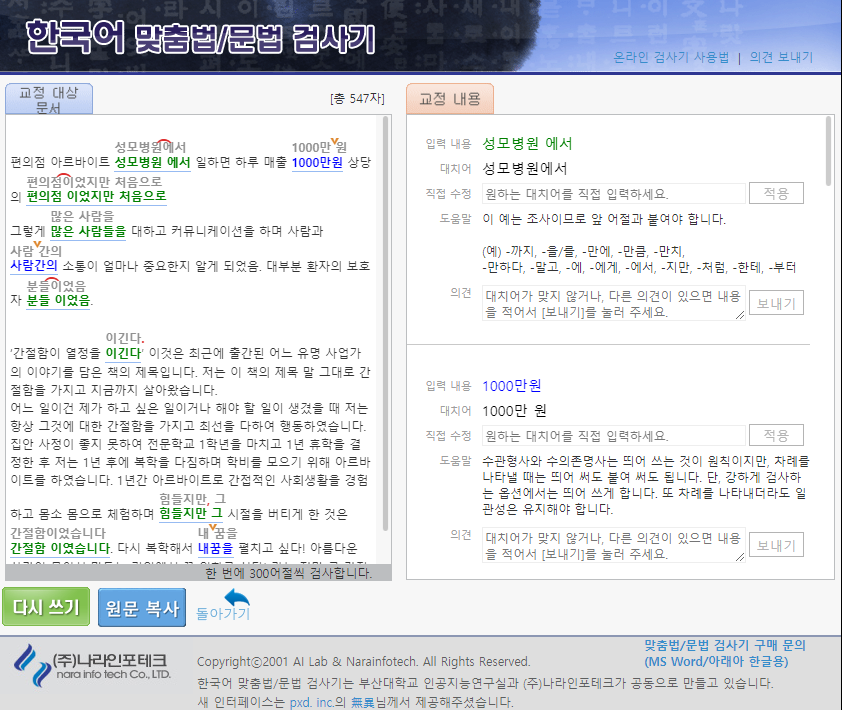
제가 수정을 원하는 글을 부산대학교 맞춤법 검사기에 입력을 하였습니다. 상당히 전문적이고 상세하게 맞춤법 검사에 대한 내용을 알려 주고 있습니다.
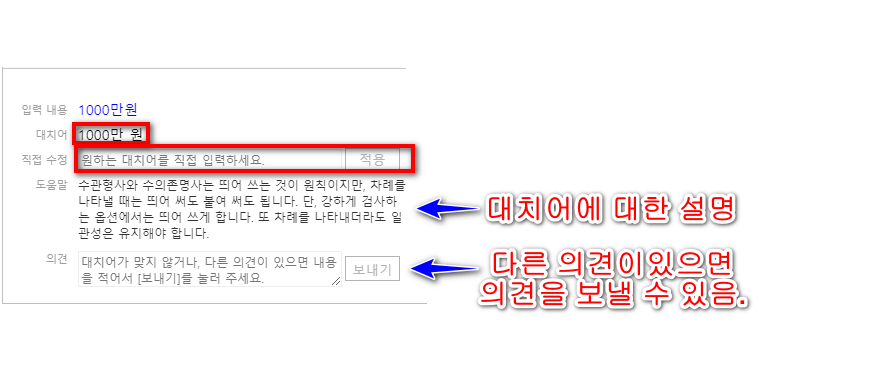
한 가지 수정 사항에 대해서 내용을 가져와 봤습니다. 먼저 위쪽에 제가 입력한 입력 내용이 나오고 그에 대한 대치어가 나옵니다.
또한 아래에 직접 수정하는 칸이 있어서 제가 원하는 대치어를 입력할 수도 있습니다. 도움말로 왜 대치어를 사용해야 하는지에 대한 이유를 간략하게 설명해줍니다.
한국어 맞춤법/문법 검사기
Copyrightⓒ2001 AI Lab & Narainfotech. All Rights Reserved 한국어 맞춤법/문법 검사기는 부산대학교 인공지능연구실과 (주)나라인포테크가 함께 만들고 있습니다. 이 검사기는 개인이나 학생만 무료로 사용
speller.cs.pusan.ac.kr
2. 네이버 맞춤법 검사기
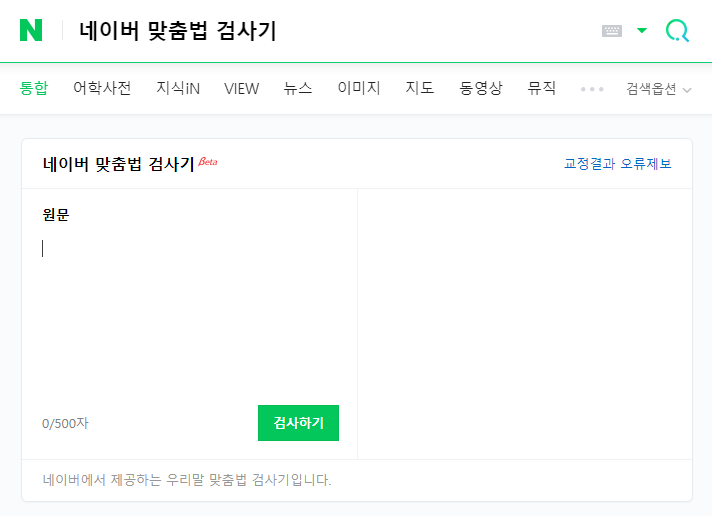
다음으로 네이버 맞춤법 검사기입니다. 네이버 포털 사이트에서 '네이버 맞춤 검사기'를 입력하면 바로 나오는 화면입니다.
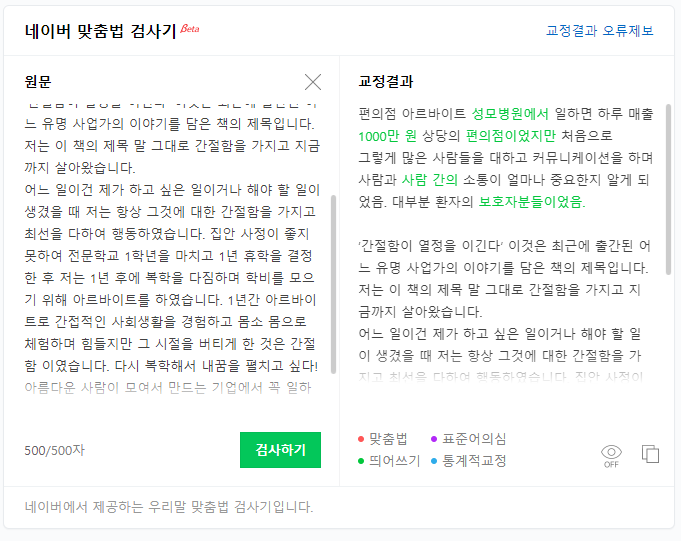
네이버 맞춤법 검사기를 실행한 결과입니다. 원문에 검사를 하고자 하는 내용을 넣고 검사하기를 클릭합니다.
옆 칸에 교정 결과가 나옵니다. 교정 결과에 대한 구분은 네이버 맞춤법 검사기의 경우 색으로 구분합니다.
빨간색 : 맞춤법, 보라색 : 표준어 의심, 초록색 : 띄어쓰기, 파란색 : 통계적 교정입니다.
제가 쓴 글의 교정 결과를 보시면 초록색이 다 나온 걸 볼 수가 있습니다. 초록색은 띄어쓰기가 오류라는 것입니다.
네이버 맞춤법 검사기 : 네이버 통합검색
'네이버 맞춤법 검사기'의 네이버 통합검색 결과입니다.
search.naver.com
3. 사람인 맞춤법 검사기
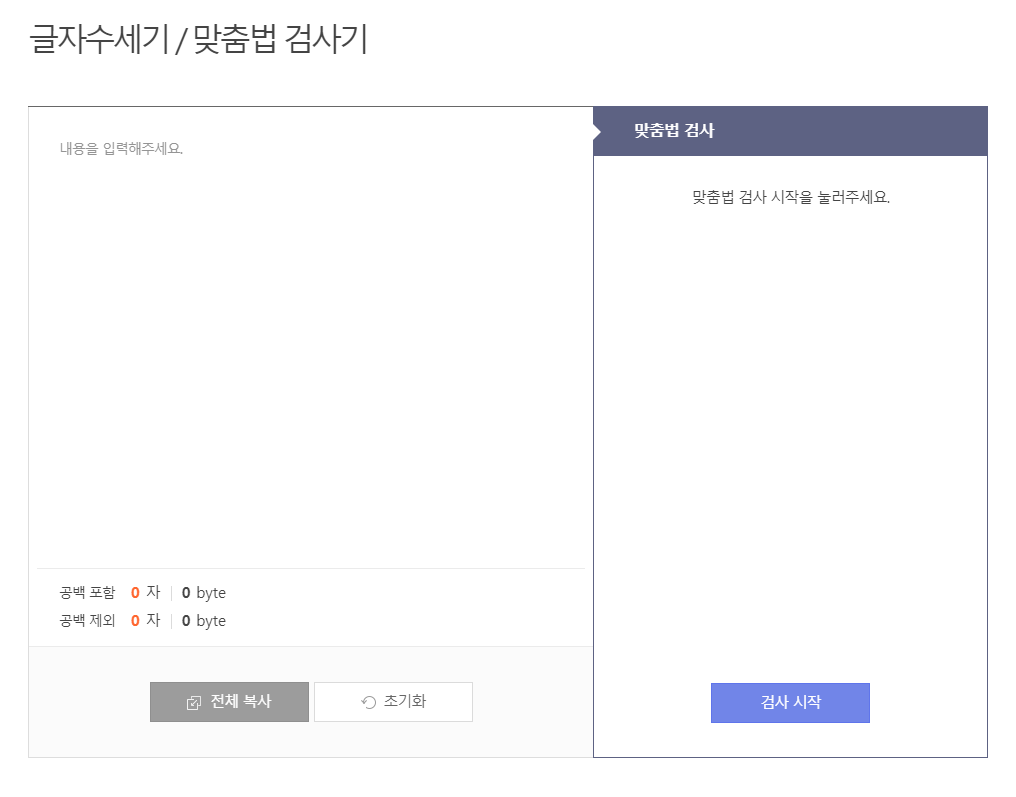
사람인 맞춤법 검사기를 검색하고 들어가면 나오는 화면입니다. 이제 검색할 글을 입력해보겠습니다.
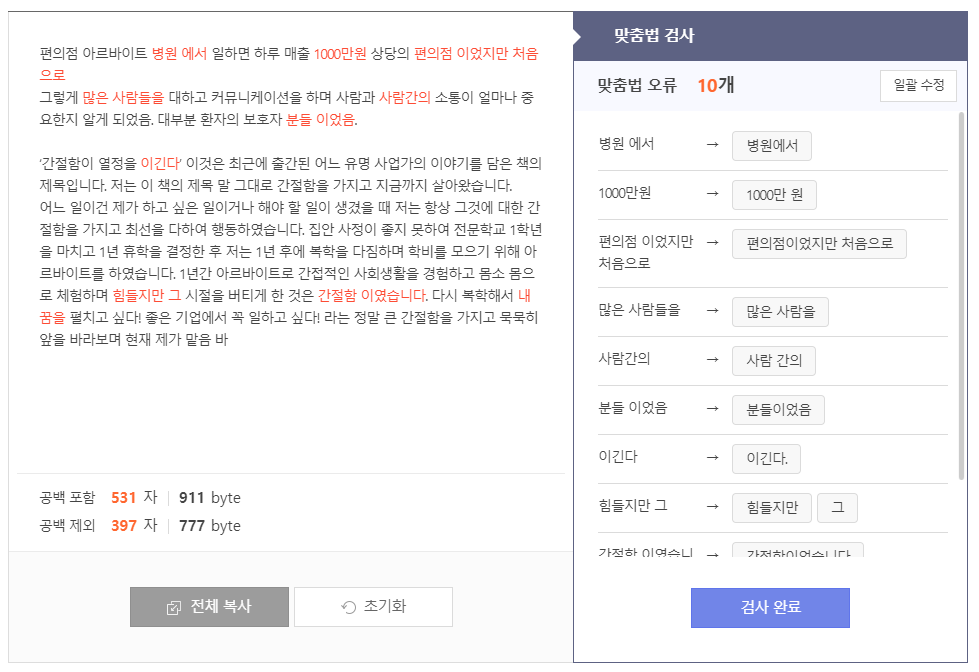
사람인 맞춤법 검사기에 대한 결과 화면입니다. 공백 포함 몇 자이고 공백 제외하고 몇 자 인지 나옵니다. 그리고 맞춤법 검사에 대한 맞춤법 오류 개수가 빨간색으로 나옵니다.
현재 글은 10개라고 나옵니다. 그리고 그 오류 사항에 대한 수정 값이 나옵니다. 그리고 위에 일괄 수정 버튼을 누르면
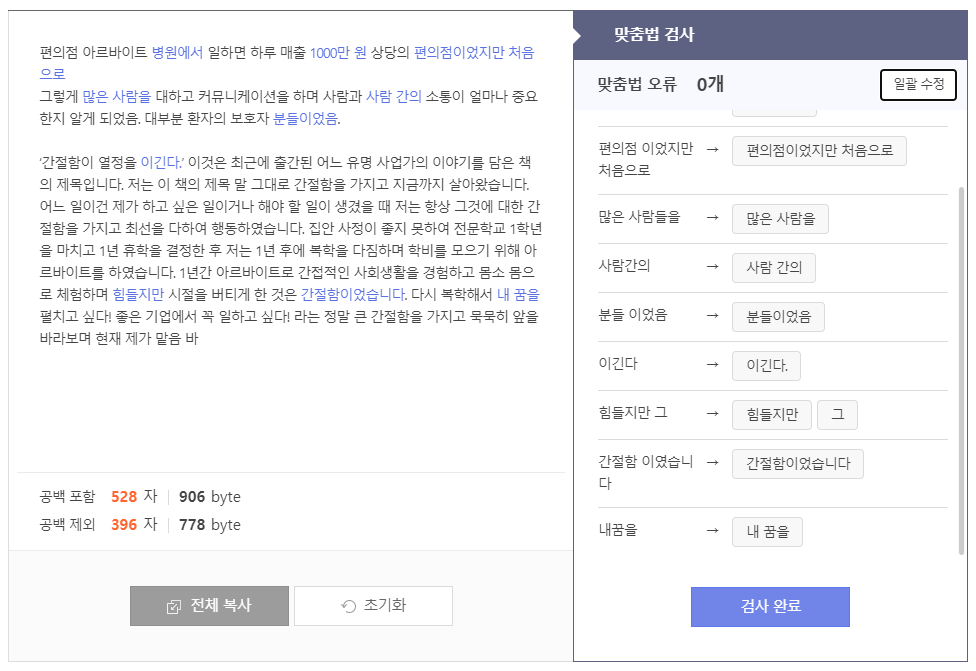
수정된 부분이 파란색으로 나옵니다. 한 번에 일괄 수정이 돼서 편하게 틀린 내용을 수정할 수가 있습니다.
글자수 세기/맞춤법 검사기 | 사람인
글자수 세기/맞춤법 검사기 | 이력서와 자기소개서의 글자수, 맟춤법을 확인 할 수 있는 검사기 - 사람인
www.saramin.co.kr
4. 다음 맞춤법 검사기
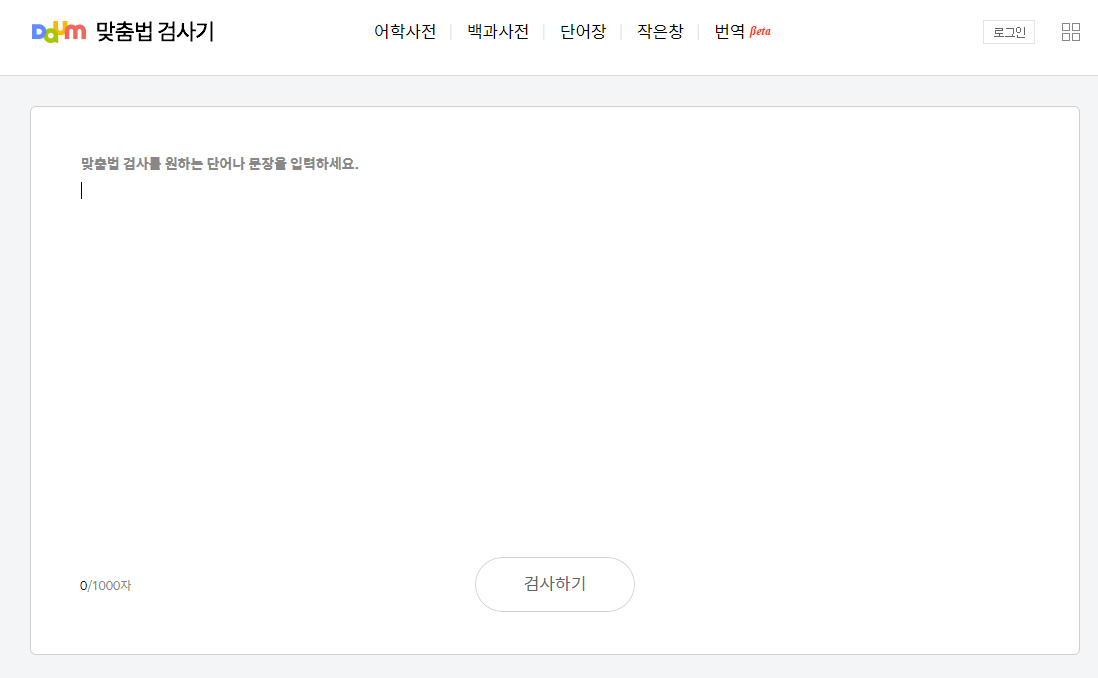
네 번째로 다음 맞춤법 검사기입니다. 현재 보이시는 화면은 다음에서 '맞춤법 검사기'를 입력하고 나오는 화면입니다.
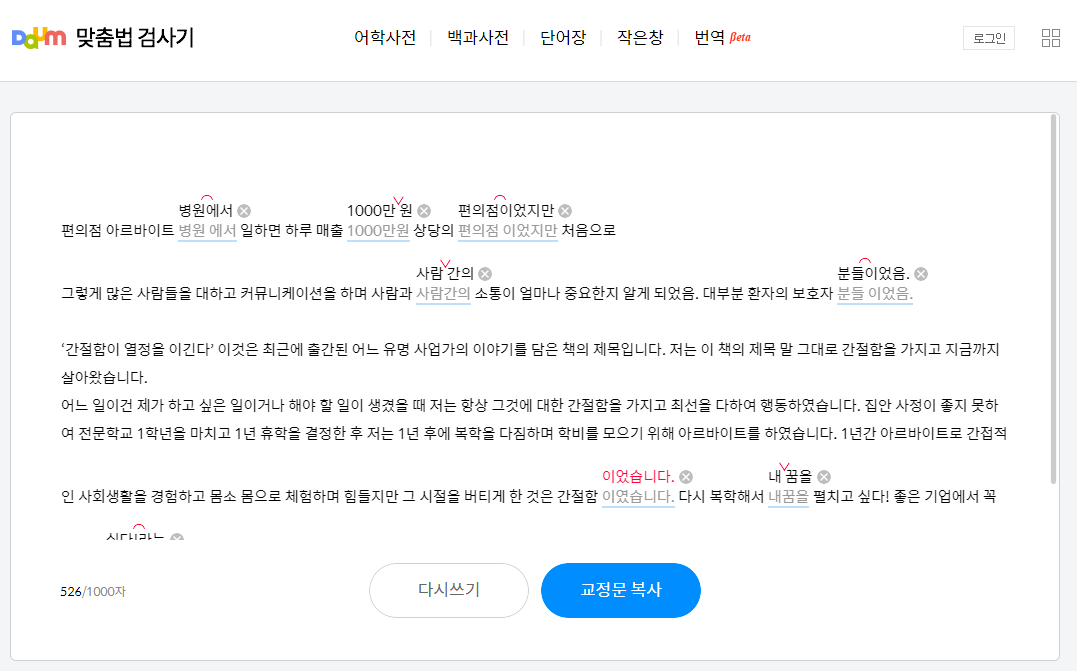
제가 교정하기 원하는 내용을 입력한 화면입니다. 교정 내용에 대한 수정 사항을 잘 보여 주고 있습니다.
그리고 중요한 것은 교정 문에 대한 복사가 가능하다는 것입니다. 한 번에 버튼 하나로 교정 문 복사가 가능하다는 점이 참 편리한 기능 같습니다.
다음 맞춤법검사기
alldic.daum.net
오늘은 맞춤법 검사기에 대해서 한번 알아보았습니다. 각각의 맞춤법 검사기마다 특징들이 있기 때문에 원하시는 기능이 있으신 맞춤법 검사기를 적절하게 사용하셔서 원하시는 내용 얻으시길 바라겠습니다. 읽어주신 분들 감사합니다.
'블로그 꾸미기' 카테고리의 다른 글
| 애드센스 핀번호 재발급 방법 (0) | 2020.11.23 |
|---|---|
| 키워드 검색량 조회로 키워드 찾기 (0) | 2020.10.28 |
| ZUM (줌) 검색등록 해서 방문자수 늘리자! (0) | 2020.10.28 |




댓글